WordPress'i cPanel veya FTP'den Yeniden Yüklemek için Adım Adım Kılavuz
Yayınlanan: 2021-08-10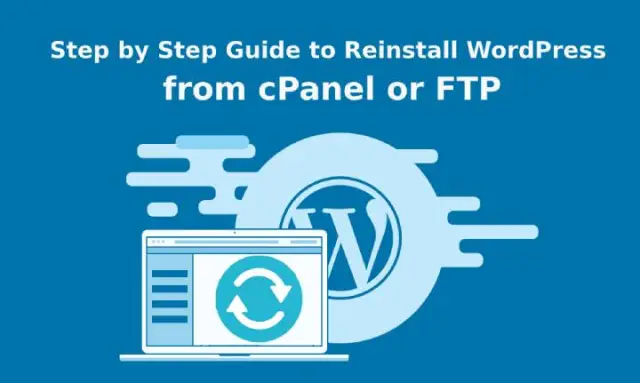
Herhangi bir rastgele noktada, WordPress kullanmak zikzak bir yolculuktur. Her şey bir anda iyi çalışıyor ve bir sonraki anda ciddi bir hatayla karşılaşıyorsunuz. Hataların çoğunun düzeltilmesi kolaydır, ancak bazen WordPress'i yeniden yüklemekten başka seçeneğiniz kalmaz.
Bu tür hatalar genellikle web sitenizin saldırıya uğramasından kaynaklanır. Bilgisayar korsanı, sizin için oluşturulmasını ve kullanılamaz olmasını sağlar. Dolayısıyla böyle anlarda yeniden kurulum imdadınıza yetişebilir. Ancak içerik kaybetmeden aynısını yapma prosedürünü bilmek gerekir. Herhangi bir içeriğe ihtiyacınız olmadığında ve yeni bir başlangıç yaptığınızda nispeten kolaydır.
Bu okuma, WordPress'in yeniden yükleme işlemiyle ilgili olarak bilmeniz gereken tüm gerekli bilgileri ve yöntemleri kapsar. Bunlardan herhangi birini denemeden önce web siteniz için bir yedek oluşturmanız şiddetle tavsiye edilir. Bu bir önlemdir çünkü herhangi bir işlem sırasında işler ters gidebilir.
Zor gibi görünse de, yeniden yüklemek kolay bir işlemdir. Aşağıdakiler aynı için dört yöntemdir.
WordPress'i Yeniden Yüklemek için Adım Adım Kılavuz
Yöntem 1: WordPress'i Yönetici Panosundan Yeniden Yükleyin
Bu size şaşırtıcı gelebilir ancak yeniden kurulum doğrudan yönetici panosundan mümkündür. Hızlı, etkili ve basittir.
Bunu yapmak için kontrol panelinden Güncellemeler'e gitmeniz gerekir. Orada Şimdi Yeniden Yükle düğmesini bulacaksınız, oraya tıklayın.
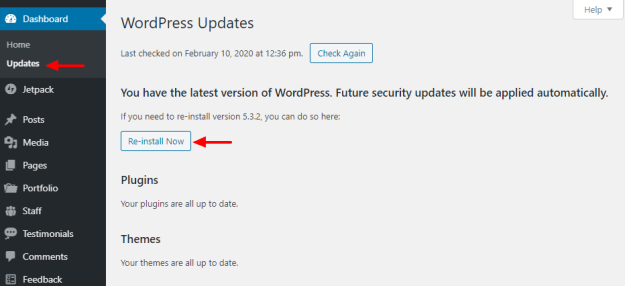
Bu işlem otomatik olarak başlayacak ve bir süre sonra karşılama ekranını göreceksiniz.
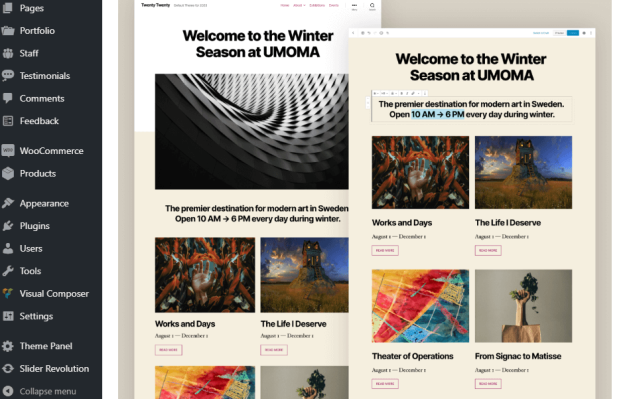
Bu yöntemin yalnızca çekirdek WordPress dosyalarını yeniden yüklemek istediğinizde etkili olduğunu unutmamalısınız. Tema, içerik, tasarım, eklentiler vb. dahil olmak üzere her şey aynı kalacaktır. Ama gerçek şu ki, bu yöntem yeni başlayanlar için uygun ve en kolayıdır.
Yöntem 2: WP-CLI kullanarak WordPress'i yeniden yükleyin
WordPress Komut Satırı Arayüzü, geliştirici dostu, açık kaynaklı ve ücretsiz bir araç olan WP-CLI'nin kısaltmasıdır. Eklentileri yüklemek, çoklu site kurulumlarını yapılandırmak ve diğer birçok şey için yaygın olarak kullanılır.
Diğer ilginç gerçek ise, önemli sayıda web barındırıcısının WP-CLI'yi desteklemesidir. Önemli olan kısım, WP-CLI komutlarının bulunması ve bu aracı kullanmak için bunlara hakim olunması gerektiğidir. Tek gereken, yeniden yükleme işlemi için basit bir komut çalıştırmak.
wp çekirdek kurulumu – içerik atlama –force
İçeriğinize zarar vermeden yukarıdaki komut programı otomatik olarak indirecek ve aynısını yeniden kuracaktır.
Yöntem 3: WordPress'i FTP aracılığıyla yeniden yükleyin
Bu yükleme yöntemi hem eğlenceli hem de öğrenecek. Bu yöntemde, kullanıcıların yeniden yükleme işlemini tamamlamak için manuel bir prosedür gerçekleştirmesi gerekir. İlk olarak, resmi web sitesini ziyaret edin ve WordPress'in en son sürümünü indirin.
Bir sonraki adım, indirilen zip dosyasını çıkarmak ve wp-content adlı klasörü silmek olacaktır. Silinmesi, ilgili klasörün üzerine yazılmasını engeller. Medya yüklemeleri, temalar, eklentiler ve kaybetmek istemediğiniz diğer şeyler gibi içerikleri içerir.
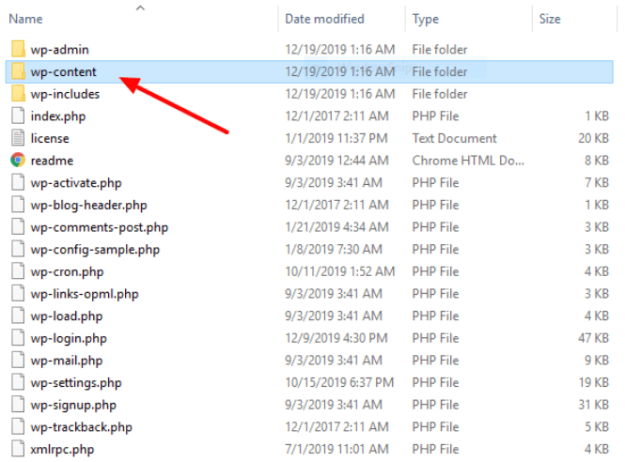
Bu yapıldıktan sonra, FTP aracılığıyla web sitenize giriş yapmanın zamanı geldi. Sonraki, kalan tüm dosyaları WordPress klasöründen web sitenize yüklemeniz gereken çok önemli bir adımdır.

Kullandığınız herhangi bir FTP programından bağımsız olarak, bir iletişim kutusu istemi göreceksiniz. Dosyaların üzerine yazmak üzere olduğunuzu size bildirecektir. Aynı şeyi kabul edin ve yükleme işlemine devam edin.

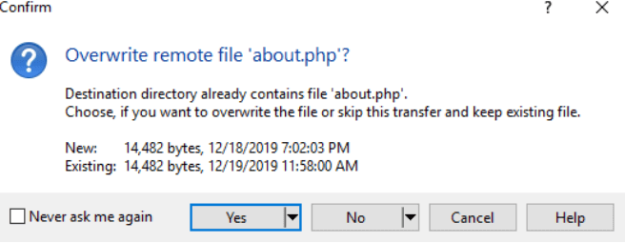
Budur. İçeriğinizi kaybetmeden manuel yeniden yükleme işlemini başarıyla tamamladınız.
Yöntem 4: İçeriği korumadan WordPress'i yeniden yükleyin
Herhangi bir durum veya koşul nedeniyle, sıfırdan başlamak isteme şansınız vardır. Temalar, eklentiler ve diğer medya dahil herhangi bir içerik istemiyorsanız, bu yöntem tam size göre.
Bu yöntemin uygulanmasında, önceki dosya veya içeriğinizden hiçbirinin kalmayacağını unutmayın. Gönderilerinizi, yorumlarınızı, etiketlerinizi, kategorilerinizi vb. istiyorsanız, verileri bir XML dosyasına aktarın. Bu işleme başlamadan önce bir acil durum yedeği oluşturmanız önerilir.
Gönderilerinizi dışa aktarma sürecini bilmiyorsanız endişelenmenize gerek yok. Düşündüğün kadar zor değil. Araçlar menüsünden Dışa Aktarma seçeneklerine gidin.
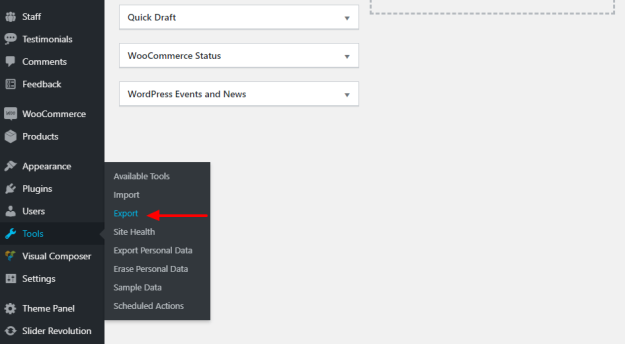
Tüm İçerik seçeneğini bulun ve seçin ve ardından Dışa Aktarma Dosyasını İndir seçeneğini tıklayın.
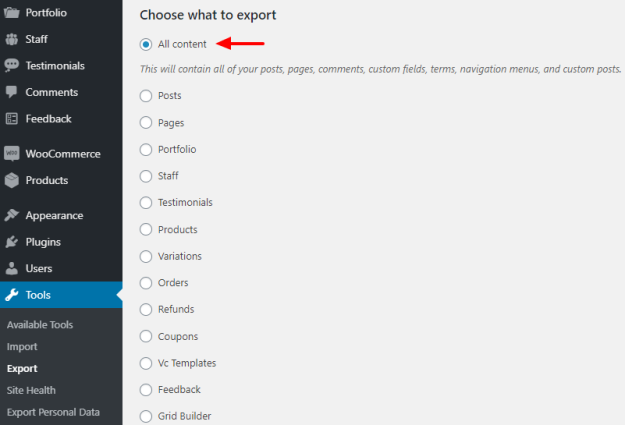
Verileri içeren dosyayı sisteminize güvenli bir şekilde kaydedin. Herhangi bir içeriği korumayı düşünmüyorsanız, yukarıdaki adımlar göz ardı edilmelidir.
cPanel'de WordPress'i silin
Kurulum işlemi sırasında, kurulum işlemi için tek tıklamalı bir yükleyici vardır.
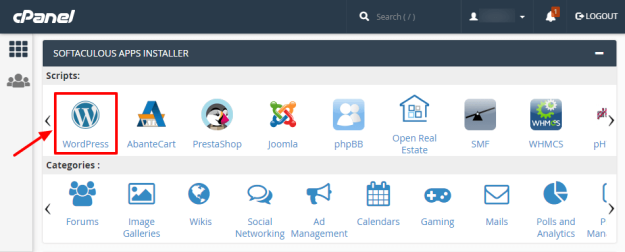
Şaşırtıcı bir şekilde, aynı yükleyici herhangi bir karmaşık işlem yapmadan WordPress web sitenizi yok etmek için kullanılabilir.
Önce cPanel'inizin Uygulama yükleyicisindeki WordPress simgesine tıklayın. İşlemi kullandığınız Uygulama yükleyicisinden bağımsız olarak aynı kalır. Bir sonraki ekranda web sitelerinin bir listesi görüntülenecektir. Silmek istediğiniz siteyi kaydırın, bulun ve seçin.
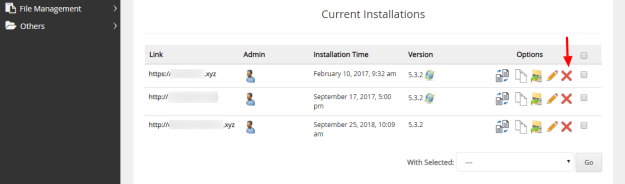
Ardından, işlemi tamamlamak için sonraki sayfanın altındaki Kurulumu Kaldır düğmesine basın.
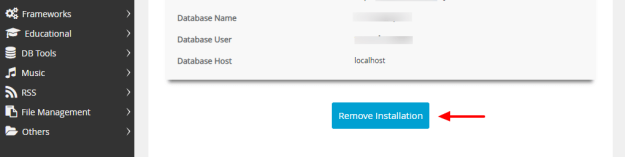
Bu, WordPress web sitesinin tamamını silmenize yardımcı olacaktır. Artık boş bir site için yeni yüklemeyi temel prosedürle tek tıklamayla yükleyiciden başlatabilirsiniz.
Eklentilerle Sıfırlama
WordPress'in herkes tarafından yaygın olarak kullanılmasının ve tercih edilmesinin en önemli nedenlerinden biri, eklentilerin kullanılabilirliğidir. Size tüm işlevselliği sağlar ve tek bir kod satırı yazmanıza gerek yoktur.
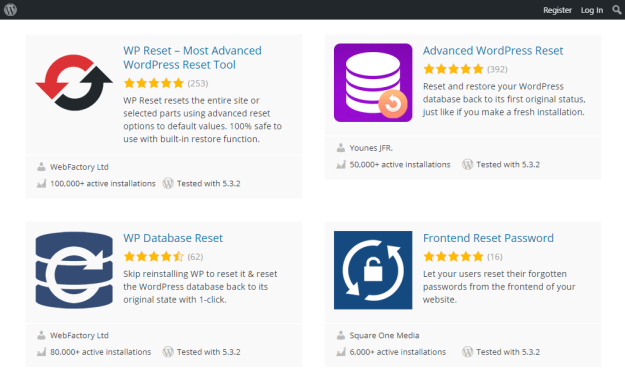
Yönetici panosuna erişebiliyorsanız ve FTP ve cPanel ile uyumlu değilseniz, bir eklenti kullanın. Web sitesini tamamen sıfırlamanıza yardımcı olacaktır. Hızlı bir şekilde yeni bir test sitesi oluşturmayı düşünüyorsanız, sıfırlama eklentileri size en çok yardımcı olacaktır.
Tüm özelleştirmelerin, gönderilerin, veritabanlarının, sayfaların ve diğer belirli ayarların kaldırılmasına yardımcı olurlar. Ancak eklentilerinizi, medya yüklemelerinizi ve temalarınızı kaldırmaz.
Çözüm
Yukarıda listelenen tüm yöntemler, yeniden yükleme için hızlı, kolay ve etkilidir. WordPress'in çekirdek dosyalarını değiştirmenin temel işlemi aynı kalır. Teknik uzmanlığınıza ve tercihinize bağlı olarak bir yöntem seçebilirsiniz.
